1、以下表为例,需要将同一城市的人员合并在同一单元格内。
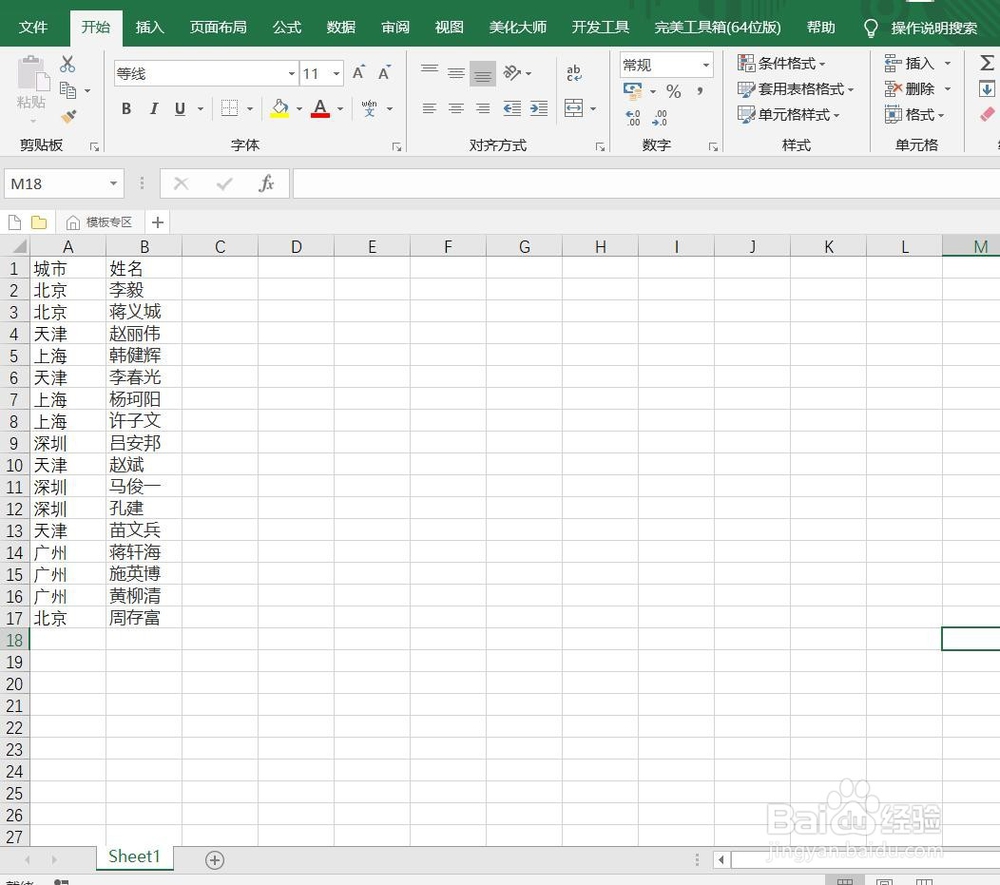
2、我们訇咀喃谆将C列作为辅助列,在C2单元格输入公式=B2&IFERROR(","&VLOOKUP(A2,A3:$C17,3,),"")
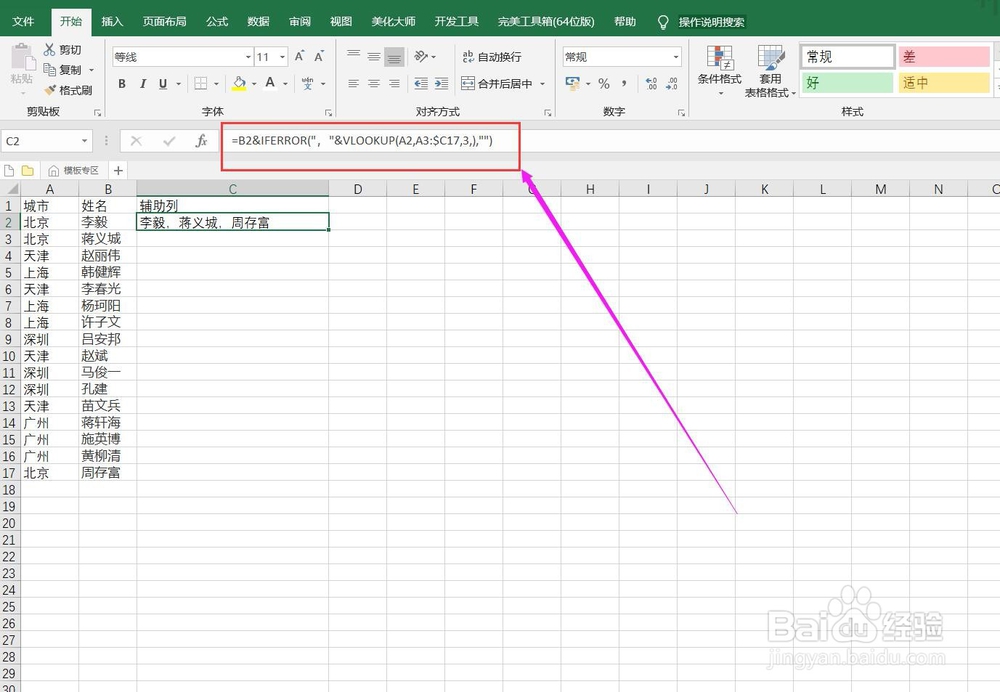
3、然后下拉填充至最后一行。可以看到我们想要的合并单元格实际已经生成,我们接下来需要做的就是删除重复值。

4、复制数据区域,然后在空白区域进行选择性粘贴,粘贴为数值。

5、将鼠标置于数据区域,依次点击“数据”、“删除重复值”,之后会弹出“删除重复值警棍缥缰玳告”字样,我们选择“扩展选定区域”,之后点击”删除重复项“。

6、之后只选择列A,然后点击”确定“,之后会出现发现重复值字样。


7、我们删除B列数据,最后留下的就是我们需要的合并效果。

